在IIS上启用Gzip压缩(HTTP压缩)
2015-11-26 15:07
615 查看
在IIS上启用Gzip压缩(HTTP压缩)
http://www.cnblogs.com/zhangziqiu/archive/2009/05/17/gzip.html
1.打开Internet信息服务(IIS)管理器,右击"网站"->"属性",选择"服务"。在"HTTP压缩"框中选中"压缩应用程序文件"和"压缩静态文件",按需要设置"临时目录"和"临时目录的最大限制";
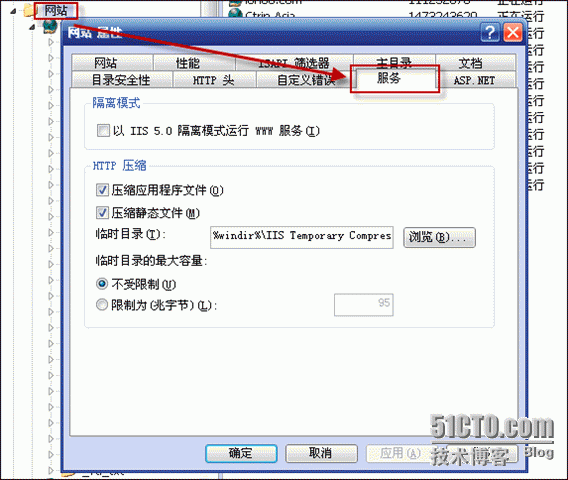
2.在Internet信息服务(IIS)管理器,右击"Web服务扩展"->"增加一个新的Web服务扩展...",在"新建Web服务扩展"框中输入扩展名"HTTP Compression",添加"要求的文件"为C:\WINDOWS\system32\inetsrv\gzip.dll,其中Windows系统目录根据您的安装可能有所不同,选中"设置扩展状态为允许";

3.使用文本编辑器打开C:\Windows\System32\inetsrv\MetaBase.xml(建议先备份),
找到Location ="/LM/W3SVC/Filters/Compression/gzip用于设置gzip压缩,
找到Location ="/LM/W3SVC/Filters/Compression/deflate"用于设置deflate压缩.
上面两个节点紧挨着.并且设置的属性相同.
如果需要压缩动态文件,则将HcDoDynamicCompression设置为"TRUE",并在HcScriptFileExtensions中增加您要压缩的动态文件后缀名,如aspx;如果需要压缩静态文件,则将HcDoStaticCompression和HcDoOnDemandCompression设置为"TRUE",并在HcFileExtensions中增加您需要压缩的静态文件后缀名,如xml、css等;HcDynamicCompressionLevel和HcOnDemandCompLevel表示需要的压缩率,数值在0-10, 默认为0.
HcDynamicCompressionLevel属性说明:HcDynamicCompressionLevel Metabase Property
HcOnDemandCompLevel 属性说明:HcOnDemandCompLevel Metabase Property
说明: 这两个属性值一般推荐设置为9, 具有最佳性价比.但是在我的window server 2003上, 压缩率无论如何设置, jQuery和jQuery UI两个文件(58k/188k)压缩后的大小一直相同.(20k/45k).
下面是我的实例:
4.编辑完毕后保存MetaBase.xml文件;如果文件无法保存,则可能IIS正在使用该文件。打开"开始"->"管理工具"->"服务",停止"IIS Admin Service"后,即可保存;
要点总结
1. 在修改MetaBase.xml文件时, 要停止"IIS Admin Service"服务. 否则无法保存.
2.静态压缩和动态压缩率最好设置为9.
3.上文的步骤2, 即使不添加Web服务扩展效果也是相同的.
4.压缩率设置对js文件不起作用, 压缩后大小总是相同的.
5.图片文件即使启用了gzip压缩大小也没有变化.
http://www.cnblogs.com/zhangziqiu/archive/2009/05/17/gzip.html
1.打开Internet信息服务(IIS)管理器,右击"网站"->"属性",选择"服务"。在"HTTP压缩"框中选中"压缩应用程序文件"和"压缩静态文件",按需要设置"临时目录"和"临时目录的最大限制";
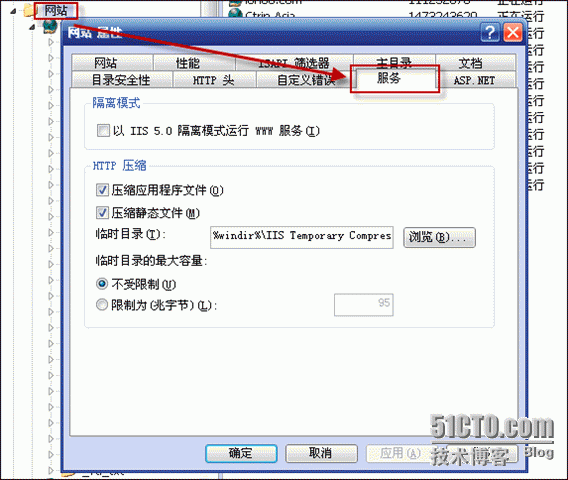
2.在Internet信息服务(IIS)管理器,右击"Web服务扩展"->"增加一个新的Web服务扩展...",在"新建Web服务扩展"框中输入扩展名"HTTP Compression",添加"要求的文件"为C:\WINDOWS\system32\inetsrv\gzip.dll,其中Windows系统目录根据您的安装可能有所不同,选中"设置扩展状态为允许";

3.使用文本编辑器打开C:\Windows\System32\inetsrv\MetaBase.xml(建议先备份),
找到Location ="/LM/W3SVC/Filters/Compression/gzip用于设置gzip压缩,
找到Location ="/LM/W3SVC/Filters/Compression/deflate"用于设置deflate压缩.
上面两个节点紧挨着.并且设置的属性相同.
如果需要压缩动态文件,则将HcDoDynamicCompression设置为"TRUE",并在HcScriptFileExtensions中增加您要压缩的动态文件后缀名,如aspx;如果需要压缩静态文件,则将HcDoStaticCompression和HcDoOnDemandCompression设置为"TRUE",并在HcFileExtensions中增加您需要压缩的静态文件后缀名,如xml、css等;HcDynamicCompressionLevel和HcOnDemandCompLevel表示需要的压缩率,数值在0-10, 默认为0.
HcDynamicCompressionLevel属性说明:HcDynamicCompressionLevel Metabase Property
HcOnDemandCompLevel 属性说明:HcOnDemandCompLevel Metabase Property
说明: 这两个属性值一般推荐设置为9, 具有最佳性价比.但是在我的window server 2003上, 压缩率无论如何设置, jQuery和jQuery UI两个文件(58k/188k)压缩后的大小一直相同.(20k/45k).
下面是我的实例:
<IIsCompressionSchemeLocation ="/LM/W3SVC/Filters/Compression/deflate" HcCompressionDll="%windir%\system32\inetsrv\gzip.dll" HcCreateFlags="0" HcDoDynamicCompression="TRUE" HcDoOnDemandCompression="TRUE" HcDoStaticCompression="TRUE" HcDynamicCompressionLevel="9" HcFileExtensions="htm html js css txt" HcOnDemandCompLevel="9" HcPriority="1" HcScriptFileExtensions="asp dll exe" > </IIsCompressionScheme> <IIsCompressionSchemeLocation ="/LM/W3SVC/Filters/Compression/gzip" HcCompressionDll="%windir%\system32\inetsrv\gzip.dll" HcCreateFlags="1" HcDoDynamicCompression="TRUE" HcDoOnDemandCompression="TRUE" HcDoStaticCompression="TRUE" HcDynamicCompressionLevel="9" HcFileExtensions="htm html js css txt" HcOnDemandCompLevel="9" HcPriority="1" HcScriptFileExtensions="asp dll exe" > </IIsCompressionScheme>
4.编辑完毕后保存MetaBase.xml文件;如果文件无法保存,则可能IIS正在使用该文件。打开"开始"->"管理工具"->"服务",停止"IIS Admin Service"后,即可保存;
要点总结
1. 在修改MetaBase.xml文件时, 要停止"IIS Admin Service"服务. 否则无法保存.
2.静态压缩和动态压缩率最好设置为9.
3.上文的步骤2, 即使不添加Web服务扩展效果也是相同的.
4.压缩率设置对js文件不起作用, 压缩后大小总是相同的.
5.图片文件即使启用了gzip压缩大小也没有变化.
相关文章推荐
- IIS 错误 Server Application Error 详细解决方法
- webshell查看IIS站点配置的方法
- IIS运行错误 Server Application Error 错误代码 Error: 8004的解决方法
- IIS 6 的 PHP 最佳配置方法
- iis Web站点崩溃的原因分析
- IIS 最容易发生的故障的解决方法集合
- IIS_AD 1.0+生成器IIS插件方便提供空间加广告无限制版
- Iiscnfg.vbs IIS 配置脚本
- 让IIS建立的站点默认是.net 2.0的,而不是.net 1.1的代码
- c#操作iis根目录的方法
- C#实现获取IIS站点及虚拟目录信息的方法
- C#修改IIS站点framework版本号的方法
- 运行Node.js的IIS扩展iisnode安装配置笔记
- c# 解决IIS写Excel的权限问题
- 启动iis出现发生意外0x8ffe2740的解决方法
- iis配置asp.net常见问题解决方案
- C#创建IIS虚拟目录的方法
- C#操作IIS方法集合
- IIS和tomcat5多站点配置流程
- php在window iis的莫名问题的测试方法
